Wie verwende ich die Chinakohl-Installationssoftware?
So verwenden Sie die Dabaicai-Installationssoftware
Zu den Tools, die vorbereitet werden müssen, gehören: eine USB-Bootdiskette, ein Chinakohl-Installationssystem und ein Desktop-Computer.
1. Bereiten Sie zunächst ein USB-Flash-Laufwerk vor und machen Sie daraus eine Bootdiskette. Kopieren Sie dann die ISO-Image-Datei in das GHO-Verzeichnis der Bootdiskette. Dadurch wird sichergestellt, dass wir das USB-Laufwerk zum Booten und Installieren des Systems verwenden können.
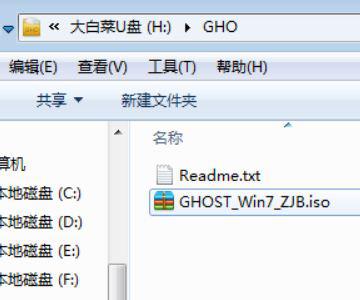
2. Stecken Sie den vorbereiteten Boot-USB-Stick in den Computer und starten Sie ihn neu. Drücken Sie die Tastenkombination auf der Tastatur, um das Systemstartmenü zu öffnen, wählen Sie die entsprechende USB-Stick-Option und drücken Sie dann zur Bestätigung die Eingabetaste.
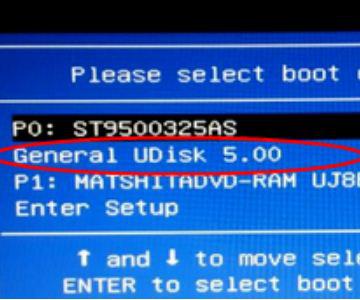
3. Nachdem Sie die Eingabetaste gedrückt haben, gelangen Sie zur Benutzeroberfläche des Dabaicai-Installationssystems. Verwenden Sie die Abwärtspfeiltaste auf der Tastatur, um die Option [02] Chinakohl Win8PEx86 Lite Edition ausführen auszuwählen. Drücken Sie nach der Auswahl die Eingabetaste mit der Hand, um das System zu starten.
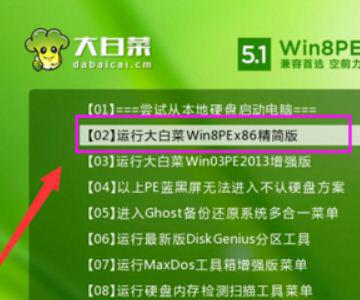
4. Suchen Sie nach dem Aufrufen des Desktops den Speicherort der Systemfestplatte und klicken Sie mit der Maus, um die Option zu bestätigen.

5. Nachdem Sie auf OK geklickt haben, überprüfen Sie beide Optionen im Bild unten und klicken Sie dann zur Bestätigung mit der Maus auf die Option [Ja].
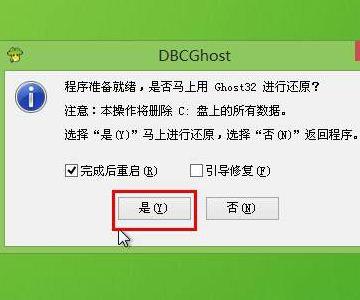
6. Nachdem Sie auf [Ja] geklickt haben, startet das System automatisch den Vorgang, bis der Fortschrittsbalken 100 % erreicht. Bitte unterbrechen Sie während dieser Zeit nicht den Betrieb und schließen Sie das Programm nicht.
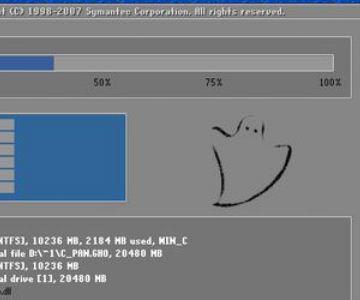
7. Nachdem der Fortschrittsbalken 100 % erreicht hat, wird der Computer neu gestartet. An diesem Punkt können Sie das USB-Flash-Laufwerk entfernen und das System fährt automatisch mit dem Installationsprogramm und den Systemeinstellungen fort.

8. Nachdem alles abgeschlossen ist, können Sie den Desktop aufrufen, damit das Dabaicai-Installationssystem abgeschlossen ist.

Chinakohl-U-Disk-Neuinstallationssystem
Das Folgende ist der Installationsprozess mit einem USB-Flash-Laufwerk. Sehen Sie es sich selbst an und lernen Sie von anderen, es ist bequemer für Sie.
U-Disk-Installationssystem bezieht sich auf die Installation eines PE-Systems auf einer U-Disk, das anschließende Einsetzen der U-Disk in den Computer und das Booten der U-Disk über das Motherboard, um das System zu betreiben. Der Hauptzweck besteht darin, die Bedienung zu erleichtern und die Systeminstallation besser abzuschließen.
Spezifische Methode: Zuerst müssen Sie eine 2.0U-Festplatte kaufen (achten Sie darauf, keine 3.0U-Festplatte zu kaufen, da Sie bei der Installation des Systems möglicherweise einen Treiber benötigen und die 3.0U-Festplatte möglicherweise nicht erfolgreich installiert wird). Führen Sie anschließend die folgenden Schritte aus, um das System selbst zu installieren: 1. Stecken Sie zunächst den USB-Stick in die USB-Schnittstelle des Computers. 2. Rufen Sie die BIOS-Einstellungsschnittstelle des Computers auf, normalerweise durch Drücken der beim Starten des Computers angezeigten Tasten (z. B. F2, Entf-Taste usw.). 3
Das Folgende ist der U-Disk-Installationsprozess: Nehmen Sie Chinakohl PE oder Laomaotao PE als Beispiel, sie sind gleich.
Das Folgende ist der U-Disk-Installationsprozess: Nehmen Sie Chinakohl als Beispiel
Bereiten Sie eine leere U-Disk ohne gespeicherte Dateien vor (es wird empfohlen, eine U-Disk mit einer Kapazität von 8 GB oder mehr zu verwenden. Hinweis: Die U-Disk wird beim Erstellen eines PE-Systems formatiert) und laden Sie dann die Dabaicai U-Disk-Installation herunter Systemsoftware. Wenn Ihr Computer verwendet werden kann, können Sie die USB-Festplatte in ein PE-System auf dem Computer umwandeln. Wenn Sie es nicht auf Ihrem eigenen Computer bedienen können, können Sie einen USB-Stick mit einem anderen Computer in einen USB-Stick für die PE-Installationssoftware „Chinakohl“ umwandeln. Nachdem die Produktion abgeschlossen ist, stecken Sie das USB-Flash-Laufwerk in den Computer, der installiert werden muss, und schalten Sie dann den Computer ein, um die Installation zu starten.
Nachdem Sie den USB-Stick erstellt haben, müssen Sie zunächst die wichtigen Dateien auf Ihrem Computer sichern. Sie können wichtige Dateien auf dem Desktop und „Eigene Dateien“ auf das Laufwerk D kopieren, wenn der Computer normal läuft oder wenn Sie den PE-Desktop aufrufen. Sobald Sie mit der Sicherung Ihrer Dateien fertig sind, können Sie Folgendes tun:
1. Laden Sie zunächst die Betriebssystem-Image-Datei, die Sie verwenden möchten (z. B. WINXP, WIN 7 oder WIN10), auf Ihre Festplatte herunter, speichern Sie sie auf einem USB-Stick oder erstellen Sie vorab eine GHO-Datei. 2. Erstellen Sie einen neuen Ordner mit dem Namen GHO in einem anderen Laufwerksbuchstaben als Laufwerk C oder im Stammverzeichnis des USB-Laufwerks. 3. Erstellen Sie einen neuen Ordner mit dem Namen GHO im Stammverzeichnis von Laufwerk D. 4. Verwenden Sie Software wie UltraISO oder WinRAR, um die heruntergeladene WIN7-Image-Datei in den GHO-Ordner zu dekomprimieren.
Hinweis: Denken Sie daran, keinen GHO-Ordner auf dem Laufwerk C zu erstellen, da die GHO-Datei während des Installationsvorgangs gelöscht wird und die Installation fehlschlägt.
2. Stecken Sie den bootfähigen USB-Stick in den Computer und schalten Sie ihn ein:
Wenn Sie das neue UEFI-BIOS verwenden, können Sie normalerweise direkt die F12-Taste drücken, um in das Schnellstartmenü zu gelangen. In diesem Menü können Sie den Namen des USB-Sticks auswählen und dann das System vom USB-Stick starten. Auf diese Weise können Sie Ihren Computer ganz einfach vom USB-Stick booten.
Wenn Ihr Computer ein altes BIOS verwendet, müssen Sie die Entf-Taste oder die F2-Taste drücken, um die BIOS-Einstellungen aufzurufen. In der BIOS-Setup-Oberfläche müssen Sie Optionen wie „Erweiterte BIOS-Funktionen“, „Boot“ oder „Startup“ finden und diese eingeben. Suchen Sie dann unter diesen Optionen nach Einstellungen wie „Erstes Startgerät“ oder „Erstes Startgerät“ und stellen Sie sie auf den Namen der USB-Festplatte oder der U-Disk ein, um sicherzustellen, dass die U-Disk als erstes Startgerät verwendet wird.
Spezifische Methoden finden Sie im Motherboard-Handbuch oder suchen Sie online.
Nachdem Sie die U-Disk gestartet haben, rufen Sie die U-Disk-PE-Schnittstelle auf, suchen Sie die Option „Windows PE ausführen (Systeminstallation)“ und klicken Sie darauf.
3. Suchen Sie nach dem Aufrufen des Dabaicai PE- oder Laomaotao PE-Desktops das Symbol „WIN System Installer“ auf dem Desktop und doppelklicken Sie, um es zu öffnen.
4. Nachdem das NT6-Schnellinstallationsprogramm angezeigt wird, müssen Sie die zuvor heruntergeladenen und dekomprimierten Systemdateien finden. Klicken Sie auf die Schaltfläche „Öffnen“, um die Datei auf Ihrem Computer zu durchsuchen.
5. Öffnen Sie das Dateiauswahlfenster, navigieren Sie zum zuvor auf dem Laufwerk D erstellten GHO-Ordner und öffnen Sie dann den Unterordner „Quellen“. Suchen Sie im Ordner „Quellen“ die Datei „install.wim“. Dies ist die Installationsdatei. Klicken Sie nach der Auswahl auf die Schaltfläche „Öffnen“.
6. Wählen Sie als Nächstes die Installationspartition aus, normalerweise ist das Laufwerk C die Standardeinstellung. Wenn Sie auf einen anderen Laufwerksbuchstaben installieren müssen, können Sie ihn manuell anpassen. Für Anfänger ist es jedoch am besten, diese Einstellung nicht zu ändern. Denn die Systempartition muss die primäre Partition sein und aktiviert werden. Wenn Sie diese Konzepte nicht verstehen, sollten Sie diese Einstellung am besten nicht ändern.
7. In diesem Schritt erscheint das letzte Installationsbestätigungsfenster, bitte überprüfen Sie es sorgfältig. Wenn Sie bestätigen, dass Sie alle erforderlichen Optionen ausgewählt haben, können Sie auf die Schaltfläche „OK“ klicken, um die Installation zu starten.
8. Während dieses Vorgangs kopiert GHO die Systemdateien vom Laufwerk G auf Laufwerk C. Da die kopierten Dateien groß sind, kann es einige Zeit dauern, also haben Sie bitte etwas Geduld.
9. Nachdem Sie darauf gewartet haben, dass der Kopiervorgang abgeschlossen ist, wird das Eingabeaufforderungsfeld „Bitte starten Sie den Computer neu, um in die Installationsphase zu gelangen“ angezeigt. Klicken Sie auf „Ja“ und der Computer wird sofort neu gestartet. An diesem Punkt können Sie das USB-Flash-Laufwerk sicher entfernen. Wenn Ihr Computer das UEFI-BIOS verwendet, startet er von der Festplatte. Wenn Ihr Computer über ein altes BIOS verfügt, müssen Sie die BIOS-Einstellungen aufrufen und die Startoption ändern, um von der Festplatte zu starten.
10. Nach dem Neustart von der Festplatte und dem Aufrufen des Computers beginnt die Systeminstallation, einschließlich der Konfiguration des Startmenüs, der Registrierung von Komponenten usw. Dieser Installationsvorgang kann zeitaufwändig sein. Bitte haben Sie etwas Geduld. Ich hoffe, dass diese Informationen für Sie hilfreich sind, und nehmen Sie bei Bedarf bitte meinen Rat an.
Das obige ist der detaillierte Inhalt vonWie verwende ich die Chinakohl-Installationssoftware?. Für weitere Informationen folgen Sie bitte anderen verwandten Artikeln auf der PHP chinesischen Website!

Heiße KI -Werkzeuge

Undresser.AI Undress
KI-gestützte App zum Erstellen realistischer Aktfotos

AI Clothes Remover
Online-KI-Tool zum Entfernen von Kleidung aus Fotos.

Undress AI Tool
Ausziehbilder kostenlos

Clothoff.io
KI-Kleiderentferner

AI Hentai Generator
Erstellen Sie kostenlos Ai Hentai.

Heißer Artikel

Heiße Werkzeuge

Notepad++7.3.1
Einfach zu bedienender und kostenloser Code-Editor

SublimeText3 chinesische Version
Chinesische Version, sehr einfach zu bedienen

Senden Sie Studio 13.0.1
Leistungsstarke integrierte PHP-Entwicklungsumgebung

Dreamweaver CS6
Visuelle Webentwicklungstools

SublimeText3 Mac-Version
Codebearbeitungssoftware auf Gottesniveau (SublimeText3)

Heiße Themen
 So lösen Sie Windows -Fehlercode & quot; Invaly_data_access_trap & quot; (0x00000004)
Mar 11, 2025 am 11:26 AM
So lösen Sie Windows -Fehlercode & quot; Invaly_data_access_trap & quot; (0x00000004)
Mar 11, 2025 am 11:26 AM
Dieser Artikel befasst sich mit dem Windows "Invalid_data_access_Trap" (0x00000004), einem kritischen BSOD. Es untersucht häufige Ursachen wie fehlerhafte Treiber, Hardware -Fehlfunktionen (RAM, Festplatte), Softwarekonflikte, Übertakten und Malware. Problem
 Ene SYS -Wartung: Tipps und Tricks, um Ihr System reibungslos laufen zu lassen
Mar 07, 2025 pm 03:09 PM
Ene SYS -Wartung: Tipps und Tricks, um Ihr System reibungslos laufen zu lassen
Mar 07, 2025 pm 03:09 PM
Dieser Artikel enthält praktische Tipps zur Aufrechterhaltung von ENE -SYS -Systemen. Es befasst sich mit häufigen Problemen wie Überhitzung und Datenversorgung und bietet vorbeugende Maßnahmen wie regelmäßige Reinigung, Backups und Software -Updates. Eine maßgeschneiderte Wartung s
 5 Häufige Fehler, die Sie während der Umsetzung von Ene SYS vermeiden sollten
Mar 07, 2025 pm 03:11 PM
5 Häufige Fehler, die Sie während der Umsetzung von Ene SYS vermeiden sollten
Mar 07, 2025 pm 03:11 PM
In diesem Artikel werden fünf häufige Fallstricke in der ENE -SYS -Implementierung festgelegt: unzureichende Planung, unzureichende Benutzerschulung, unsachgemäße Datenmigration, Vernachlässigung der Sicherheit und unzureichende Tests. Diese Fehler können zu Projektverzögerungen und Systemfehlern führen
 Wie bearbeite ich die Registrierung? (WARNUNG: Verwenden Sie mit Vorsicht!)
Mar 21, 2025 pm 07:46 PM
Wie bearbeite ich die Registrierung? (WARNUNG: Verwenden Sie mit Vorsicht!)
Mar 21, 2025 pm 07:46 PM
In Artikel werden die Bearbeitungs -Windows -Registrierung, Vorsichtsmaßnahmen, Sicherungsmethoden und potenzielle Probleme aus falschen Änderungen erläutert. Hauptproblem: Risiken der Systeminstabilität und des Datenverlusts durch unsachgemäße Änderungen.
 Entdecken Sie, wie Sie die Antriebsgesundheitswarnung in Windows -Einstellungen beheben können
Mar 19, 2025 am 11:10 AM
Entdecken Sie, wie Sie die Antriebsgesundheitswarnung in Windows -Einstellungen beheben können
Mar 19, 2025 am 11:10 AM
Was bedeutet die Drive Health -Warnung in Windows -Einstellungen und was sollten Sie tun, wenn Sie die Festplattenwarnung erhalten? Lesen Sie dieses Php.cn-Tutorial, um Schritt-für-Schritt-Anweisungen zu erhalten, um diese Situation zu bewältigen.
 Wie verwalte ich Dienste in Windows?
Mar 21, 2025 pm 07:52 PM
Wie verwalte ich Dienste in Windows?
Mar 21, 2025 pm 07:52 PM
In Artikel werden die Verwaltung von Windows -Diensten für die Systemgesundheit erörtert, einschließlich Starten, Stoppen, Neustarten von Diensten und Best Practices für Stabilität.
 Welche Anwendung verwendet Ene.sys
Mar 12, 2025 pm 01:25 PM
Welche Anwendung verwendet Ene.sys
Mar 12, 2025 pm 01:25 PM
Dieser Artikel identifiziert Ene.sys als Realtek High Definition -Audio -Treiberkomponente. Es beschreibt seine Funktion bei der Verwaltung von Audio -Hardware und betont seine entscheidende Rolle bei der Audiofunktionalität. Der Artikel führt auch Benutzer bei der Überprüfung seiner Legitimität
 Warum wird Treiber nicht asio.sys laden?
Mar 10, 2025 pm 07:58 PM
Warum wird Treiber nicht asio.sys laden?
Mar 10, 2025 pm 07:58 PM
Dieser Artikel befasst sich mit dem Ausfall des Audio -Treibers von Windows ASIO.Sys. Zu den gemeinsamen Ursachen gehören beschädigte Systemdateien, Hardware-/Treiber -Inkompatibilität, Softwarekonflikte, Registrierungsfragen und Malware. Fehlerbehebung beinhaltet SFC Scans, Treiber -Upda






